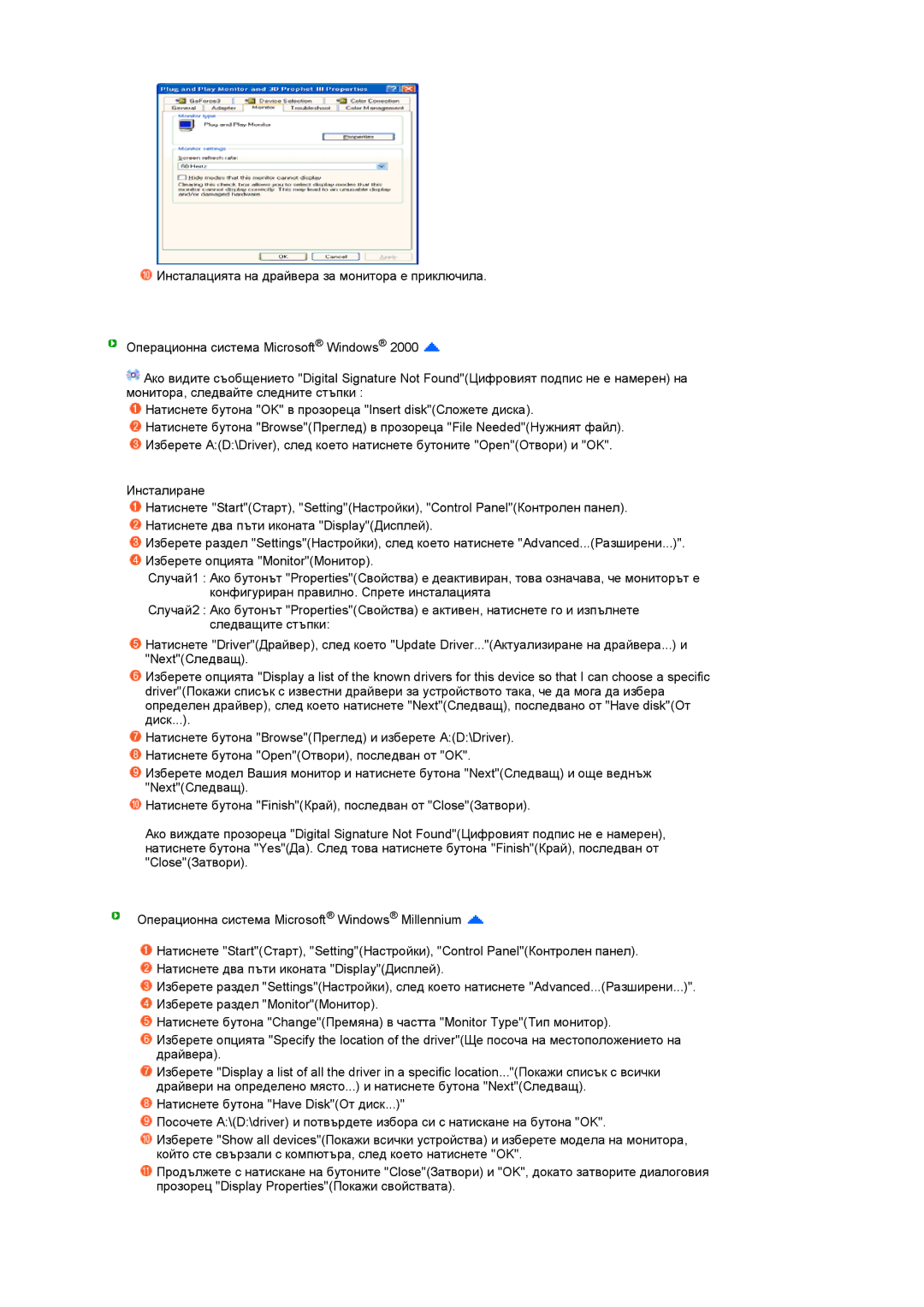![]() Инсталацията на драйвера за монитора е приключила.
Инсталацията на драйвера за монитора е приключила.
Операционна система Microsoft® Windows® 2000 ![]()
![]() Ако видите съобщението "Digital Signature Not Found"(Цифровият подпис не е намерен) на монитора, следвайте следните стъпки :
Ако видите съобщението "Digital Signature Not Found"(Цифровият подпис не е намерен) на монитора, следвайте следните стъпки :
![]() Натиснете бутона "OK" в прозореца "Insert disk"(Сложете диска).
Натиснете бутона "OK" в прозореца "Insert disk"(Сложете диска).
![]() Натиснете бутона "Browse"(Преглед) в прозореца "File Needed"(Нужният файл).
Натиснете бутона "Browse"(Преглед) в прозореца "File Needed"(Нужният файл). ![]() Изберете A:(D:\Driver), след което натиснете бутоните "Open"(Отвори) и "OK".
Изберете A:(D:\Driver), след което натиснете бутоните "Open"(Отвори) и "OK".
Инсталиране
![]() Натиснете "Start"(Старт), "Setting"(Настройки), "Control Panel"(Контролен панел).
Натиснете "Start"(Старт), "Setting"(Настройки), "Control Panel"(Контролен панел).
![]() Натиснете два пъти иконата "Display"(Дисплей).
Натиснете два пъти иконата "Display"(Дисплей).
![]() Изберете раздел "Settings"(Настройки), след което натиснете "Advanced...(Разширени...)".
Изберете раздел "Settings"(Настройки), след което натиснете "Advanced...(Разширени...)".
![]() Изберете опцията "Monitor"(Монитор).
Изберете опцията "Monitor"(Монитор).
Случай1 : Ако бутонът "Properties"(Свойства) е деактивиран, това означава, че мониторът е конфигуриран правилно. Спрете инсталацията
Случай2 : Ако бутонът "Properties"(Свойства) е активен, натиснете го и изпълнете следващите стъпки:
![]() Натиснете "Driver"(Драйвер), след което "Update Driver..."(Актуализиране на драйвера...) и "Next"(Следващ).
Натиснете "Driver"(Драйвер), след което "Update Driver..."(Актуализиране на драйвера...) и "Next"(Следващ).
![]() Изберете опцията "Display a list of the known drivers for this device so that I can choose a specific driver"(Покажи списък с известни драйвери за устройството така, че да мога да избера определен драйвер), след което натиснете "Next"(Следващ), последвано от "Have disk"(От диск...).
Изберете опцията "Display a list of the known drivers for this device so that I can choose a specific driver"(Покажи списък с известни драйвери за устройството така, че да мога да избера определен драйвер), след което натиснете "Next"(Следващ), последвано от "Have disk"(От диск...).
![]() Натиснете бутона "Browse"(Преглед) и изберете A:(D:\Driver).
Натиснете бутона "Browse"(Преглед) и изберете A:(D:\Driver).
![]() Натиснете бутона "Open"(Отвори), последван от "OK".
Натиснете бутона "Open"(Отвори), последван от "OK".
![]() Изберете модел Вашия монитор и натиснете бутона "Next"(Следващ) и още веднъж "Next"(Следващ).
Изберете модел Вашия монитор и натиснете бутона "Next"(Следващ) и още веднъж "Next"(Следващ).
![]() Натиснете бутона "Finish"(Край), последван от "Close"(Затвори).
Натиснете бутона "Finish"(Край), последван от "Close"(Затвори).
Ако виждате прозореца "Digital Signature Not Found"(Цифровият подпис не е намерен), натиснете бутона "Yes"(Да). След това натиснете бутона "Finish"(Край), последван от "Close"(Затвори).
Операционна система Microsoft® Windows® Millennium ![]()
![]() Натиснете "Start"(Старт), "Setting"(Настройки), "Control Panel"(Контролен панел).
Натиснете "Start"(Старт), "Setting"(Настройки), "Control Panel"(Контролен панел).
![]() Натиснете два пъти иконата "Display"(Дисплей).
Натиснете два пъти иконата "Display"(Дисплей).
![]() Изберете раздел "Settings"(Настройки), след което натиснете "Advanced...(Разширени...)".
Изберете раздел "Settings"(Настройки), след което натиснете "Advanced...(Разширени...)".
![]() Изберете раздел "Monitor"(Монитор).
Изберете раздел "Monitor"(Монитор).
![]() Натиснете бутона "Change"(Премяна) в частта "Monitor Type"(Тип монитор).
Натиснете бутона "Change"(Премяна) в частта "Monitor Type"(Тип монитор).
![]() Изберете опцията "Specify the location of the driver"(Ще посоча на местоположението на драйвера).
Изберете опцията "Specify the location of the driver"(Ще посоча на местоположението на драйвера).
![]() Изберете "Display a list of all the driver in a specific location..."(Покажи списък с всички драйвери на определено място...) и натиснете бутона "Next"(Следващ).
Изберете "Display a list of all the driver in a specific location..."(Покажи списък с всички драйвери на определено място...) и натиснете бутона "Next"(Следващ).
![]() Натиснете бутона "Have Disk"(От диск...)"
Натиснете бутона "Have Disk"(От диск...)"
![]() Посочете A:\(D:\driver) и потвърдете избора си с натискане на бутона "OK".
Посочете A:\(D:\driver) и потвърдете избора си с натискане на бутона "OK".
![]() Изберете "Show all devices"(Покажи всички устройства) и изберете модела на монитора, който сте свързали с компютъра, след което натиснете "OK".
Изберете "Show all devices"(Покажи всички устройства) и изберете модела на монитора, който сте свързали с компютъра, след което натиснете "OK".
![]() Продължете с натискане на бутоните "Close"(Затвори) и "OK", докато затворите диалоговия прозорец "Display Properties"(Покажи свойствата).
Продължете с натискане на бутоните "Close"(Затвори) и "OK", докато затворите диалоговия прозорец "Display Properties"(Покажи свойствата).